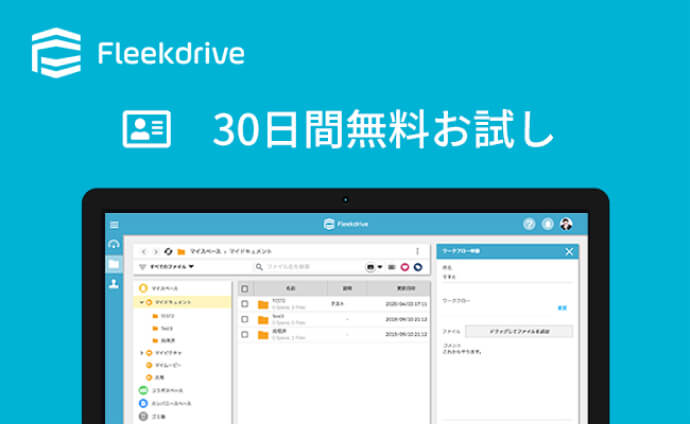Fleekdriveの様々な機能やメリットはなんとなく分かった。では、本格的に導入する前に「30日無料トライアル」で試してみよう、こんな方が多いと思います。
トライアルを申し込んだ後で送られてくるIDとパスワードでログインしたものの、何から始めたらよいか分からない方のために、ユーザ同士でファイル共有できるようになるための方法をご紹介します。
ユーザ登録をする
ログインをしたばかりのFleekdriveには、あなたしかユーザがいません。これではファイル共有ができませんので、社内外の人たちをユーザとして登録しましょう。
管理画面から「ユーザ管理」を選択し、氏名やユーザIDなど必要事項を入力します。
ユーザ登録が完了すると、登録したメールアドレス宛に各自のIDパスワードが記載されたメールが届くので、ログインできるようになります。
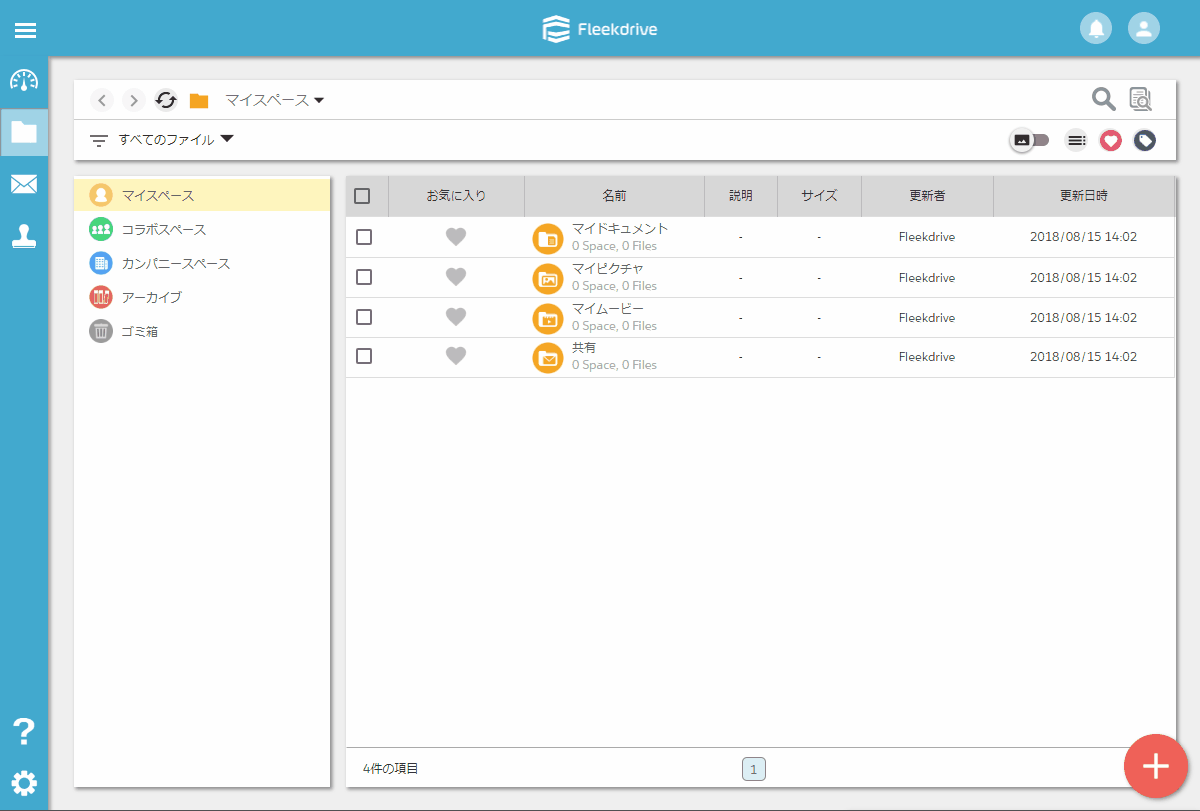
スペース(フォルダ)を作成する
ユーザ同士がファイルが共有するために「スペース」が必要です。これはFleekdrive独自の用語で一般的にはフォルダと呼ばれるものです。ログインしたばかりのコラボスペースにはスペースがないので、まずはスペースを作りましょう。
右下にある+ボタンをクリックすると、「スペース作成」ボタンが表示されるので続けてクリックします。スペースの名称を入力してOKをクリックすれば完了です。
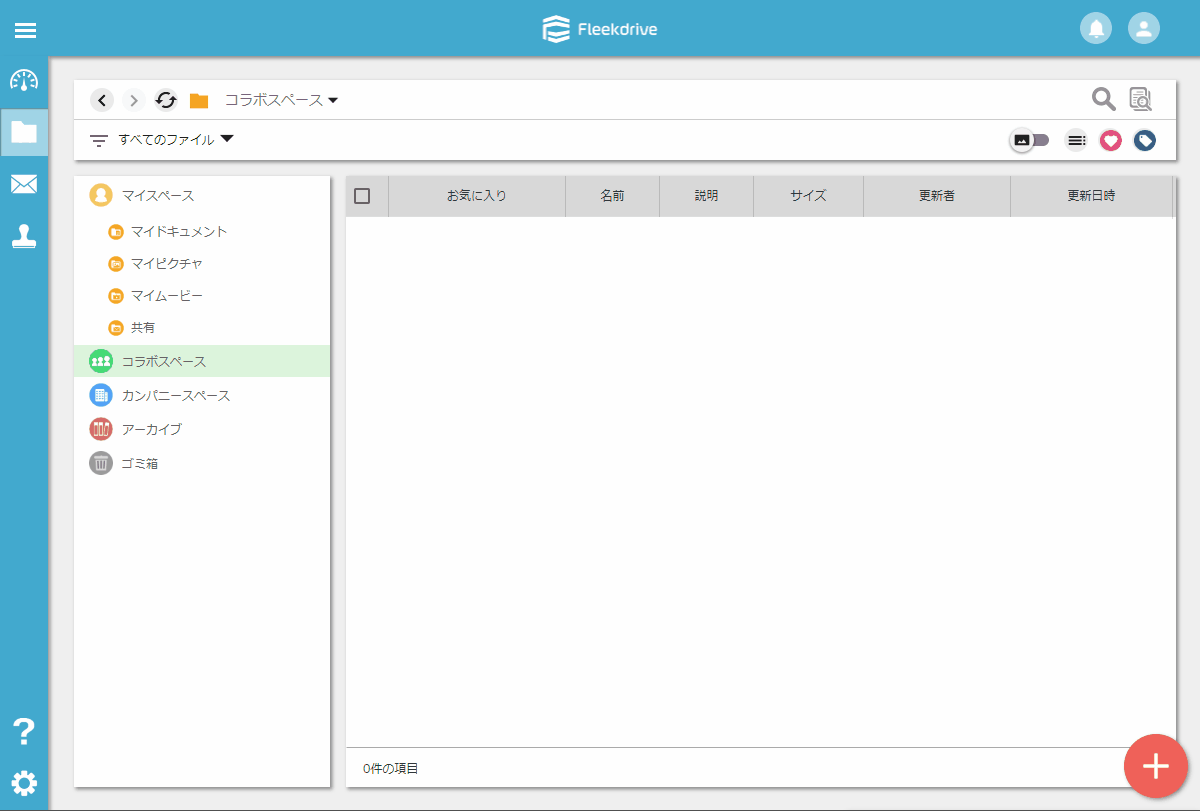
ファイルをアップロードする
スペースが出来たら、ファイルをアップロードしましょう。右下にある+ボタンをクリックすると、「アップロード」ボタンが表示されるので続けてクリックします。ここでファイルを選択しアップロードをクリックすれば完了です。
または、スペースが開いている状態でファイルをドラッグ&ドロップするだけでアップロードすることも可能です。
スペースを共有する
スペースにファイルがアップロードされましたが、これではまだ共有ができていませんので、スペースの共有設定をします。コラボスペースに作ったスペースを選択して、メニューから「共有」をクリックします。
共有する相手(ユーザ、部署・役職)を選択し、共有先に追加します。
「アクセス権」のプルダウンから割り当てるアクセス権を選びます。アクセス権は8種類に分かれており、アップロードやダウンロード、編集、参照、削除といった操作範囲がそれぞれ異なっていますので、共有する人の役割に応じてアクセス権を使い分けることが可能です。
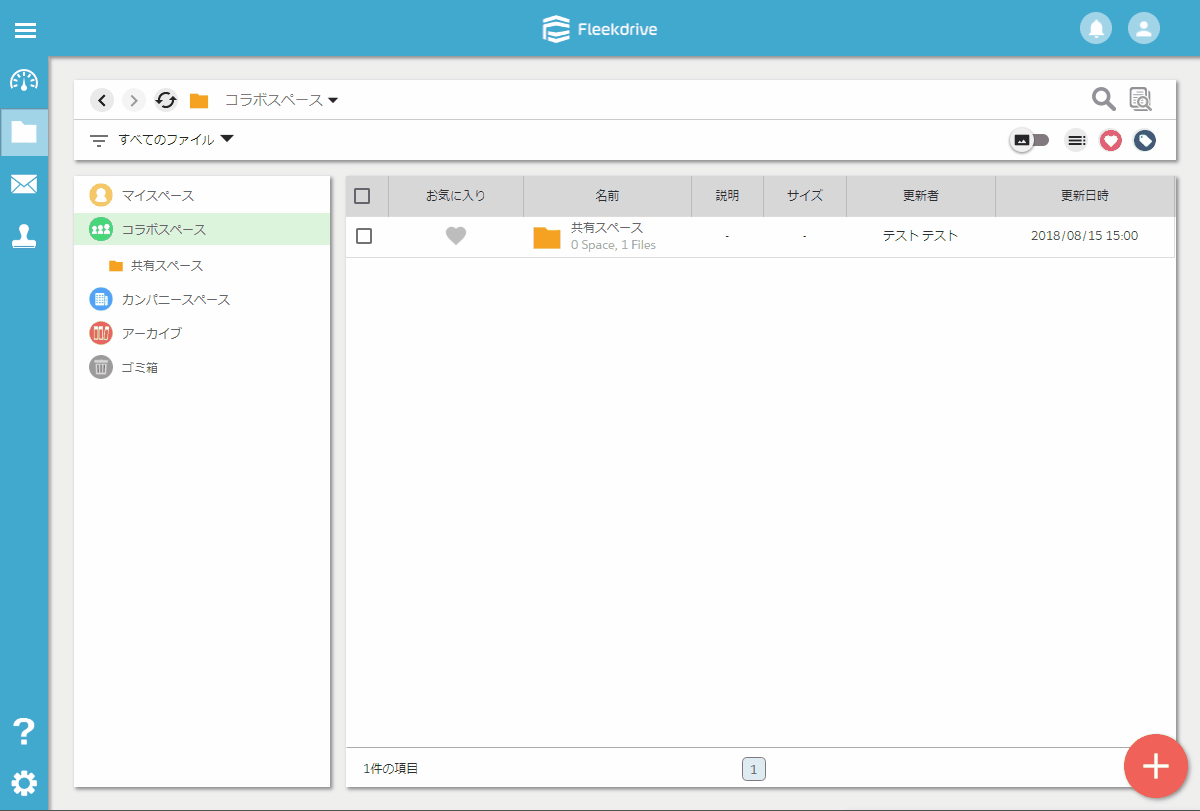
共有先に追加したユーザのFleekdriveからスペースとファイルが見えていれば完了です。
いろいろな人とファイル共有をして、Fleekdriveの良いところを体感してください。